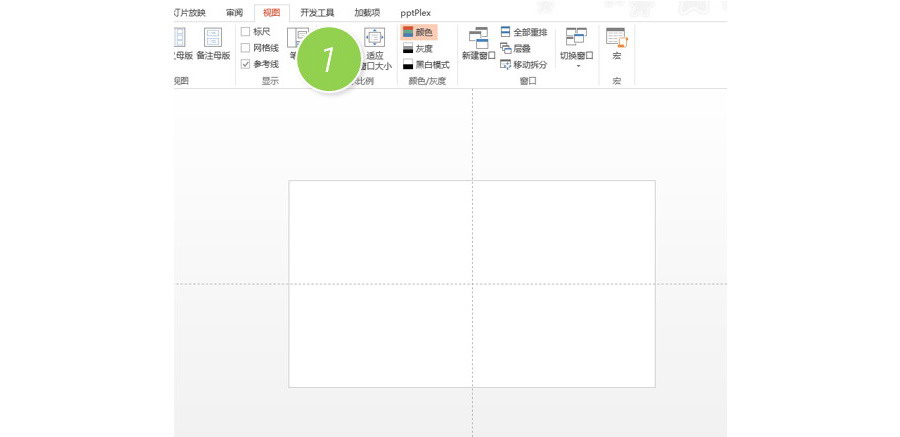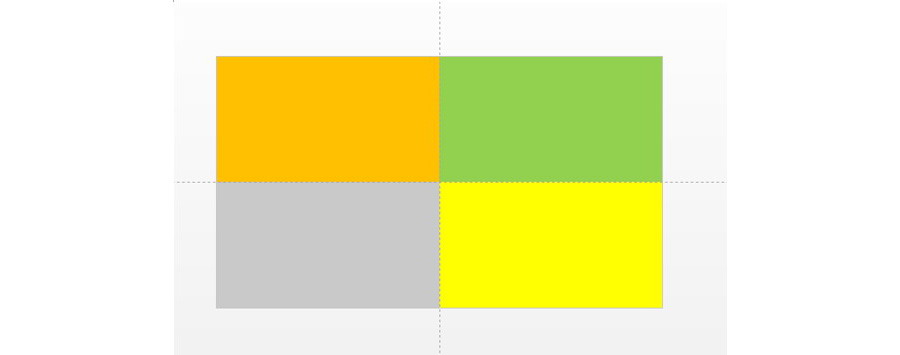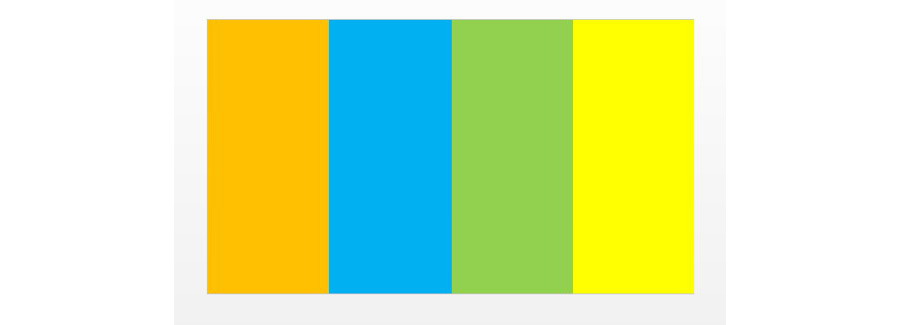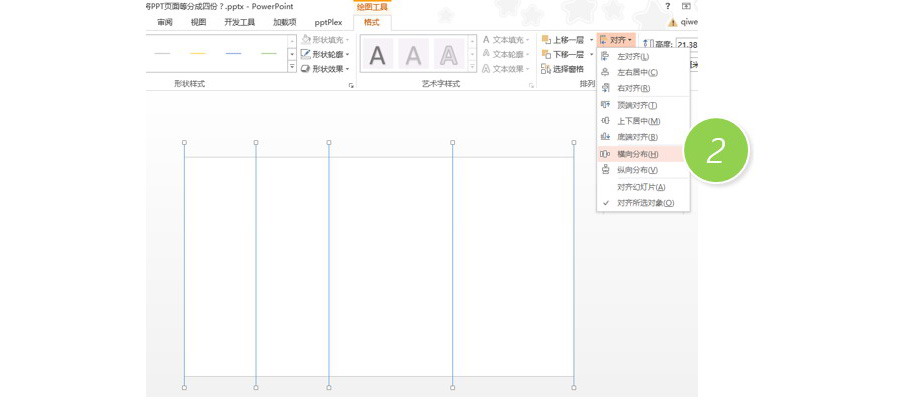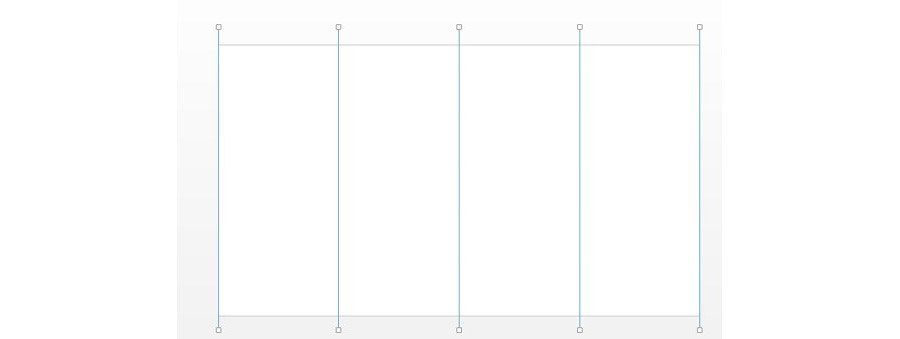PPT制作技巧:如何将PPT页面等分成四份?
问题:如何将PPT页面划分为平均的四个区域?
解答:利用参考线或对齐可快速的实现。
如果要以PPT页面的中心点上下左右平均划分,最简单的方法就是调出默认参考线。
具体操作如下:直接在“视图-显示-参考线”,参考线前复选框勾上即可(下图1处)。默认情况下参考线会以中心点平均分成四份。
插入图形框,然后利用参考线的吸附功能可以快速对四个区域设置不同颜色。即可呈现下图效果:
如果要把PPT页面的平均分成“四列”或“四行”呢?如下图的效果:
这个时候用参考线就不太方便了。我们利用对齐功能快速搞定。具体方法如下:画五根线,最外面两根分别在PPT页面边缘,然后选中所有的线,点击“绘图工具—格式—对齐—横向分布”搞定。(下图2处)
搞定之后,就是这样的。
总结:灵活的利用对齐功能可以方便的实现PPT中网格的绘制。灵活的设计出希望的网格大小。
此技巧PPT2007及以上版本支持相同的问题解决操作。
标签:#PPT教程#
更多 推荐PPT模板
-
《皮卡丘》主题 PPT模板
2020-10-11 2521 0
相关推荐
- 12-09 把故宫搬进PPT模板欣赏
- 11-17 《国潮风年会》PPT模板欣赏
- 11-17 《线性时空》科技风PPT模板欣赏
- 11-17 《中国风工作汇报》PPT模板欣赏
- 10-12 暗黑神秘科技风PPT模板
- 10-12 浅粉清蓝PPT演示模板
- 10-12 国风水墨侠客行PPT演示模板
- 10-12 看不懂的英文PPT模板
- 10-12 漫威游戏风PPT演示模板
- 10-12 《王者快报》酷炫游戏风PPT演示模板
取消回复欢迎 你 发表评论:
- 搜索